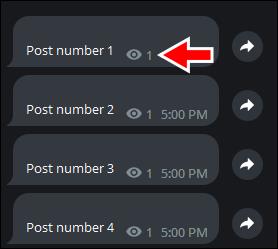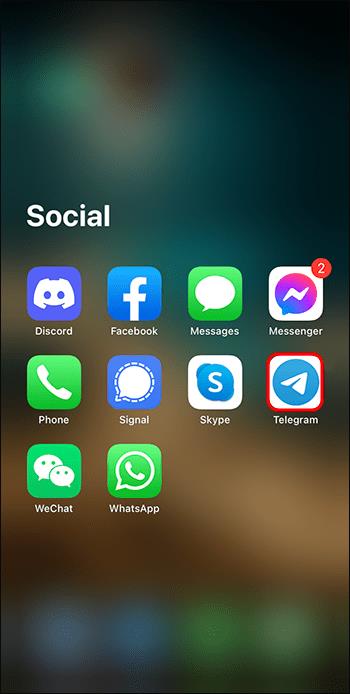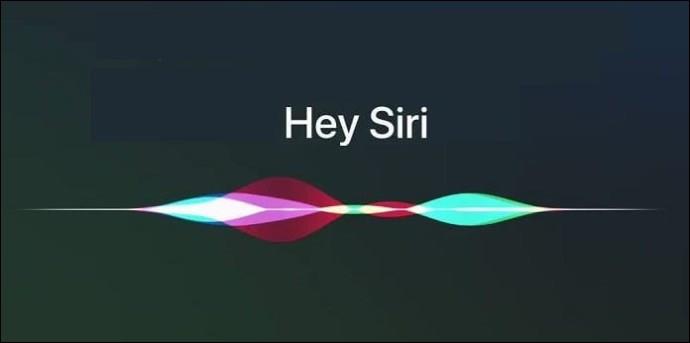Telegram se stal super populární aplikací pro zasílání zpráv s několika užitečnými funkcemi pro uživatele, včetně tajných chatů, end-to-end šifrování, samodestrukčního časovače, skrytí telefonních čísel, vytváření kanálů a mnoho dalšího.
Bohužel na telegramu nevidíte, zda byla vaše zpráva doručena, protože účet telegramu lze používat na několika zařízeních současně. Naštěstí má Telegram funkci Potvrzení o přečtení, která vám dá vědět, zda si příjemce zprávy přečetl vaši zprávu. Když odešlete zprávu na telegramu, uvidíte jednu nebo dvě značky zaškrtnutí. Pojďme se ponořit do toho, co vám každé zaškrtnutí říká o vaší odeslané zprávě.
Jedno zaškrtnutí u telegramové zprávy
Když odešlete zprávu v telegramu a má pouze jednu značku zaškrtnutí, znamená to, že vaše zpráva byla odeslána na server telegramu. Pokud vidíte ikonu hodin, znamená to, že vaše zpráva stále čeká na doručení. Jakmile zpráva dorazí na server Telegramu, ikona hodin se změní na jednu značku.
Dvě značky zaškrtnutí na telegramové zprávě
Když odešlete zprávu v telegramu a uvidíte dvě značky zaškrtnutí, znamená to, že vaše zpráva byla přečtena. Když se u zprávy odeslané v rámci skupiny telegramů zobrazí dvě značky zaškrtnutí, znamená to, že vaše zpráva byla doručena a že si vaši zprávu přečetl alespoň jeden člen skupiny. Bohužel nevidíte, která osoba ve skupině si přečetla vaši zprávu.
Jak vypnout potvrzení o přečtení telegramu
Některé aplikace pro zprávy, jako je WhatsApp, nabízejí možnost vypnout potvrzení o přečtení zpráv, ale Telegram ne. Budete tedy moci vidět, kdy si příjemce vaši zprávu přečetl, a lidé, kteří vám posílají zprávy, uvidí, kdy jste si přečetli jejich.
Jak zjistit, kdo četl vaši zprávu v telegramovém kanálu
Chcete-li zjistit, kdo si přečetl vaši zprávu v kanálu Telegram, je to možné jinak, než zjistit, zda byla vaše zpráva přečtena v osobním chatu nebo skupině. Postupujte takto:
- Otevřete kanál telegramu, jehož potvrzení o přečtení chcete zobrazit.

- V pravém rohu zprávy vyhledejte ikonu „oka“ vedle časového razítka zprávy. Tím zjistíte, že vaši zprávu viděli odběratelé vašeho kanálu. Číslo vedle ikony „oka“ vám říká, kolik uživatelů telegramu si zprávu přečetlo.
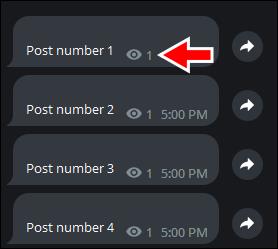
Triky, které lze použít ke čtení telegramových zpráv, aniž by o tom odesílatel věděl
Přestože Telegram nenabízí způsob, jak zakázat potvrzení o přečtení vašich zpráv, můžete si zprávu přečíst, ale nedovolit lidem, aby viděli, že jste si ji přečetli. Zde je několik triků, které můžete použít.
Aktivujte režim Letadlo
Pokud jste online a čtete zprávu, Telegram zaznamená potvrzení o přečtení. Pokud si ale chcete přečíst zprávu, aniž by se odesílateli zobrazilo potvrzení o přečtení, aktivujte v telefonu režim Letadlo a poté si zprávu přečtěte. Po přečtení zprávy zavřete aplikaci Telegram a deaktivujte režim Letadlo. Odesílatel vaší zprávy nebude vědět, že jste si jeho zprávu přečetli.
Snoop and Look
Snoop and Look je dobrý způsob, jak si přečíst telegramovou zprávu, aniž byste spustili potvrzení o přečtení. Postupujte takto:
- Spusťte aplikaci Telegram a najděte chat, který si chcete přečíst.
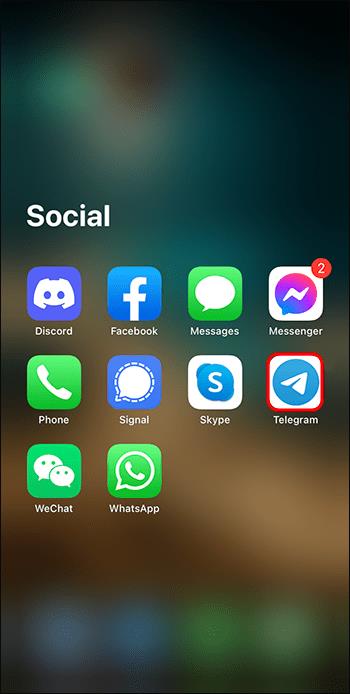
- Dlouze stiskněte tlačítko na profilovém obrázku chatu. Budete si moci přečíst celou zprávu. Když se vrátíte zpět, všimnete si, že zpráva je stále nepřečtená.

Přečtěte si telegramové zprávy z panelu oznámení
Většina telefonů zobrazuje zprávy na oznamovacím panelu. Pokud obdržíte telegramovou zprávu a chcete si ji přečíst, aniž by o tom odesílatel věděl, můžete jednoduše přejet prstem dolů po obrazovce a přečíst si zprávu, aniž byste ji otevřeli. To lze provést pouze v případě, že jste aktivovali náhled zprávy z aplikace Telegram.
Získejte Siri nebo Asistenta Google ke čtení vaší zprávy
Skvělým způsobem, jak číst zprávy telegramu bez aktivace funkce potvrzení o přečtení, je přimět asistenta telefonu, aby zprávy četl za vás. Zprávu si budete moci poslechnout, aniž byste museli otevírat aplikaci Telegram. Postupujte takto:
- Spusťte na telefonu buď Siri nebo Google Assistant pomocí budicí fráze. (Např. „Ahoj Siri…“).
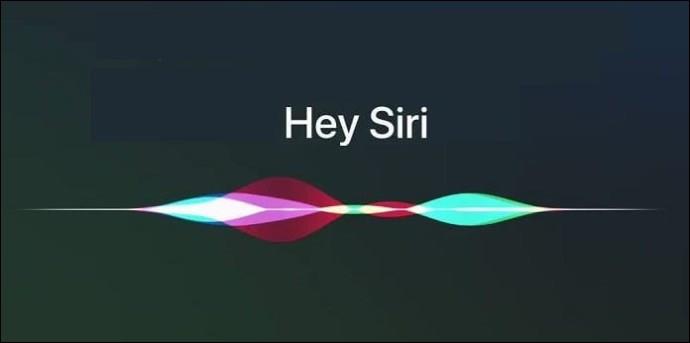
- Požádejte svého asistenta, aby si přečetl vaši nejnovější zprávu z Telegramu. Váš asistent si pak přečte vaši zprávu, aniž byste museli otevírat aplikaci Telegram.

Přečtěte si svou telegramovou zprávu pomocí aplikace třetí strany
Existují aplikace třetích stran, jako je Unseen – No Last Read , které mohou číst vaše telegramové zprávy bez aktivace potvrzení o přečtení. Chcete-li však tyto aplikace používat, musíte jim poskytnout úplný přístup ke svému účtu Telegram, což může být u některých aplikací problematické.
Důvody, proč vaše telegramová zpráva možná nebyla přečtena
Pokud jste odeslali zprávu na telegramu a vidíte, že ještě nebyla přečtena (nemá dvě značky zaškrtnutí), může to mít několik důvodů:
- Je možné, že vás příjemce zablokoval. Když jste byli zablokováni na Telegramu, neuvidíte profilový obrázek osoby ani online stav. Pokud vidíte iniciály pouze jako profilový obrázek a jejich stav zní: „Naposledy viděno před dlouhou dobou“, pravděpodobně jste byli zablokováni.
- Vaše telegramová zpráva možná ještě nebyla doručena. Může to být způsobeno tím, že jejich telefon je v režimu Letadlo, je vypnutý nebo má problémy se sítí.
- Možná si vaši zprávu ještě nepřečetli.
- Mohou používat některý z výše uvedených triků ke čtení vaší zprávy, aniž byste o tom věděli.
Nejčastější dotazy
Nedostávám náhledy zpráv telegramu. Jak to mohu opravit?
V aplikaci Telegram přejděte do nastavení oznámení a zvuku. Zakázat a znovu povolit Náhled zprávy.
Jak mohu zapnout nebo upravit oznámení telegramu?
Chcete-li zapnout nebo upravit oznámení pro Telegram, spusťte aplikaci, přejděte do Nastavení, vyberte Oznámení a zvuky a poté vyberte Chaty v aplikaci Telegram.
Mohu vypnout zobrazování obsahu zprávy Telegram z oznamovací lišty?
Ano, funkci Náhled zprávy telegramu můžete deaktivovat z aplikace Telegram. Chcete-li to provést, přejděte do nastavení oznámení a zvuku aplikace Telegram a poté vypněte Náhled zprávy.
Staňte se špiónem pro telegramové zprávy
V telegramu budete vědět, že vaše zpráva byla úspěšně odeslána, když je tam jedno zaškrtnutí, a že byla přečtena příjemcem, když jsou dvě zatržítka. A naopak, možná si budete chtít přečíst zprávu, ale nedat osobě, která ji poslala, vědět, že jste si ji přečetli. Přestože Telegram nenabízí možnost deaktivovat potvrzení o přečtení, existuje několik způsobů, jak to udělat a číst zprávy bez spouštění funkce potvrzení o přečtení.
Můžete aktivovat režim Letadlo, přečíst si zprávu, zavřít aplikaci Telegram a poté režim Letadlo deaktivovat. Můžete také použít funkci Snoop and Look, kdy dlouze stisknete tlačítko na chatu v telegramu a přečtete si zprávu. Nebo si můžete zprávu přečíst posunutím dolů na panelu oznámení v telefonu.
Zjistili jste, že je snadné použít jeden z výše uvedených kroků ke čtení zpráv telegramu, aniž by o tom odesílatel věděl? Která z těchto možností je váš oblíbený způsob? Dejte nám vědět v komentářích níže.